インターネットバンキングなど、電子証明書でのログインをする場合、
同じシステムを使っている銀行が複数あると電子証明書も複数存在してしまうため、ログインする際に選択する必要がありますが、どちらが今使うべき電子証明書なのか区別がつかない状態になってしまう事があります。
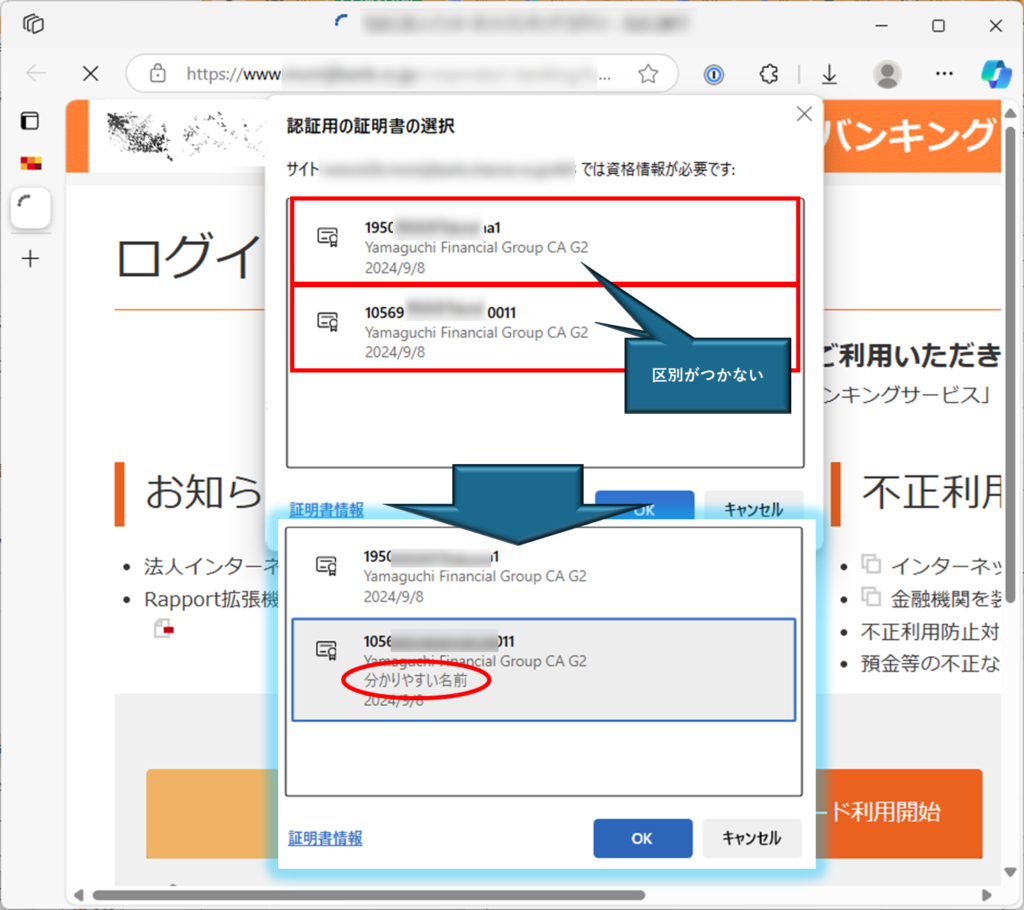
今回は電子証明書に名前を付けて区別がつきやすくする方法をご紹介いたします。
Edgeの設定画面を開く
Edgeの画面で右上の「三点リーダー」をクリックし、表示されたメニューから「設定」をクリックする。
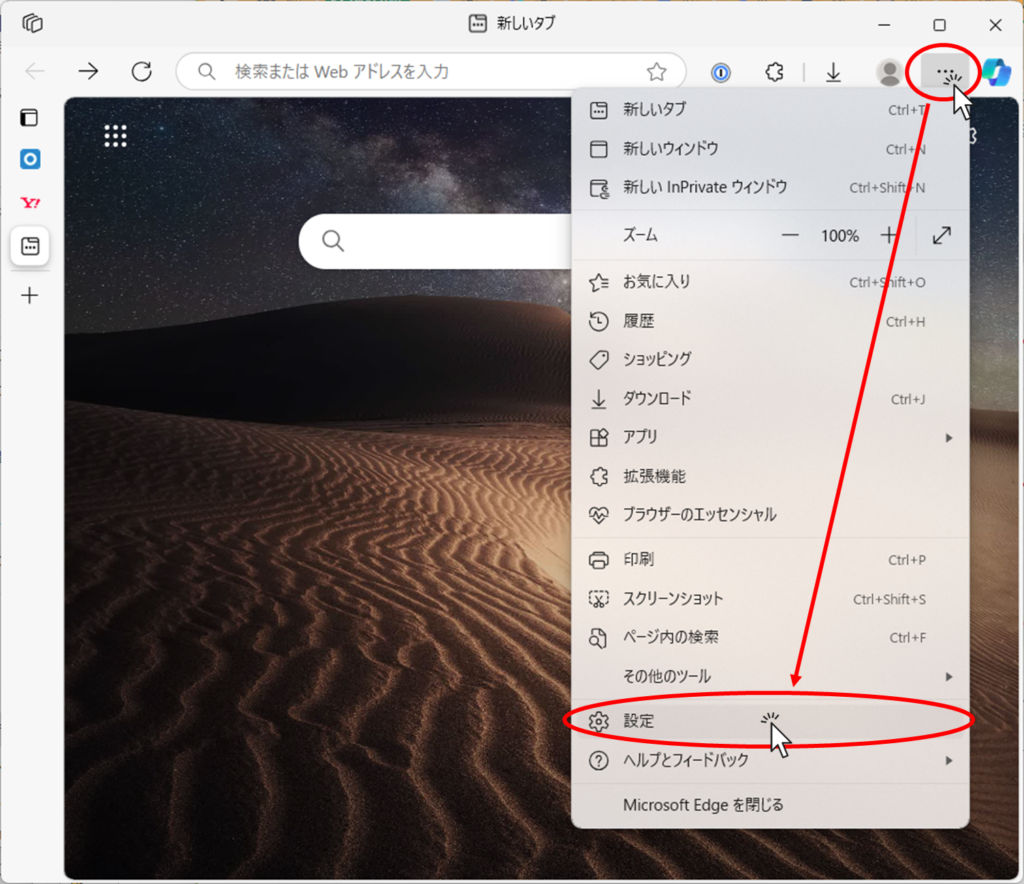
「証明書の管理」を開く
設定メニューの左のメニューから「プライバシー、検索、サービス」をクリックし、「セキュリティ」をクリックします。
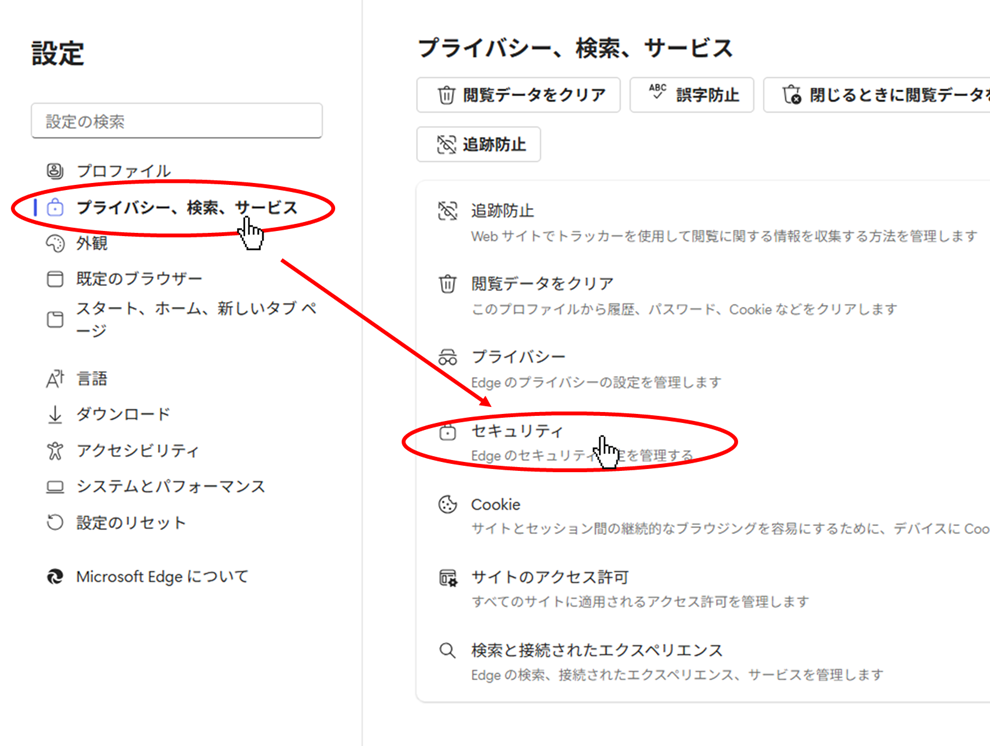
表示された画面の一番上、「証明書の管理」をクリックします。

「ローカル証明書」の中の「Windowsからインポートされた証明書を管理」をクリックします。
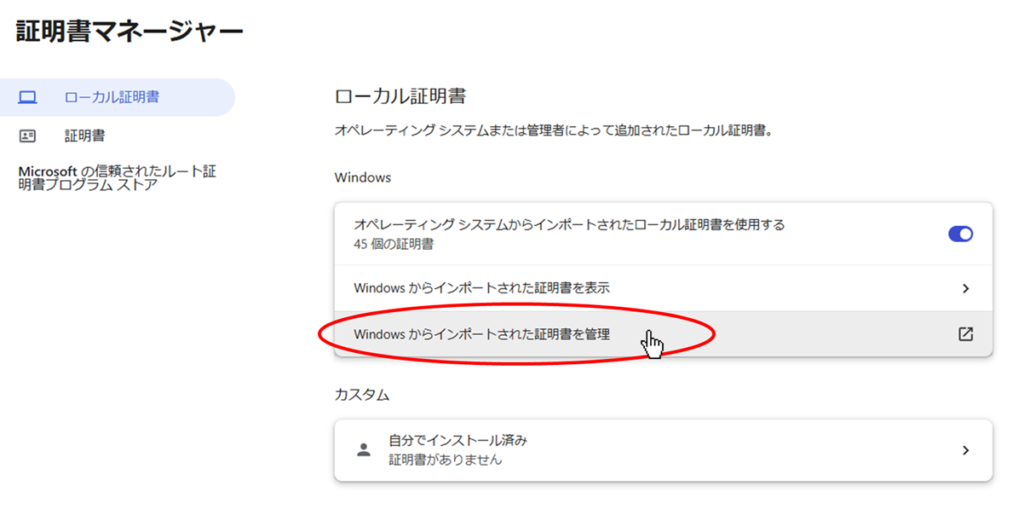
「フレンドリ名」を登録・変更する
今回名前を表示させたい電子証明書を選択して、「表示」ボタンをクリックします。
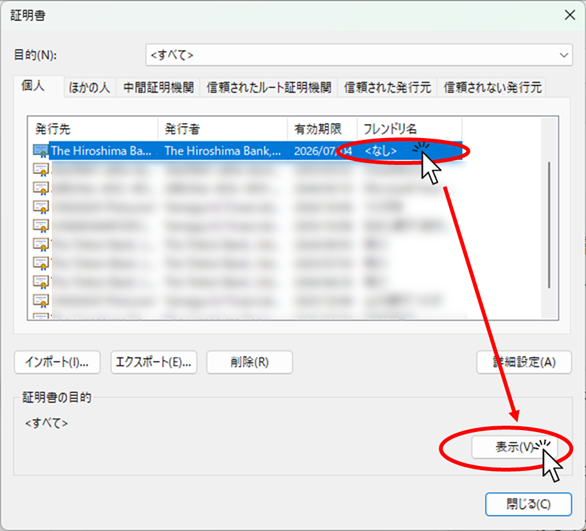
「詳細」タブを選択して、「プロパティの編集」ボタンをクリックします。
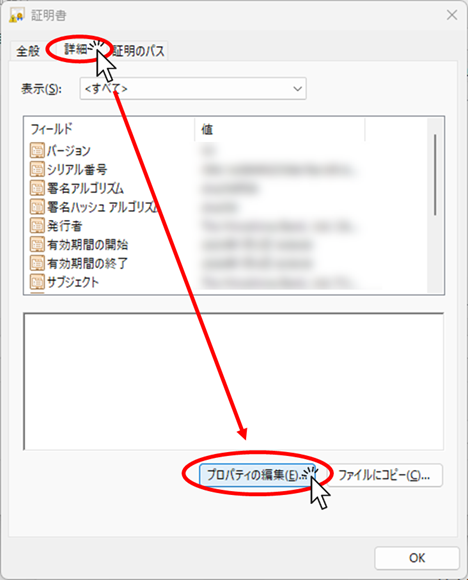
自分が判別しやすい分かりやすい名前を「フレンドリ名」の欄に入力し、「OK」ボタンをクリックします。
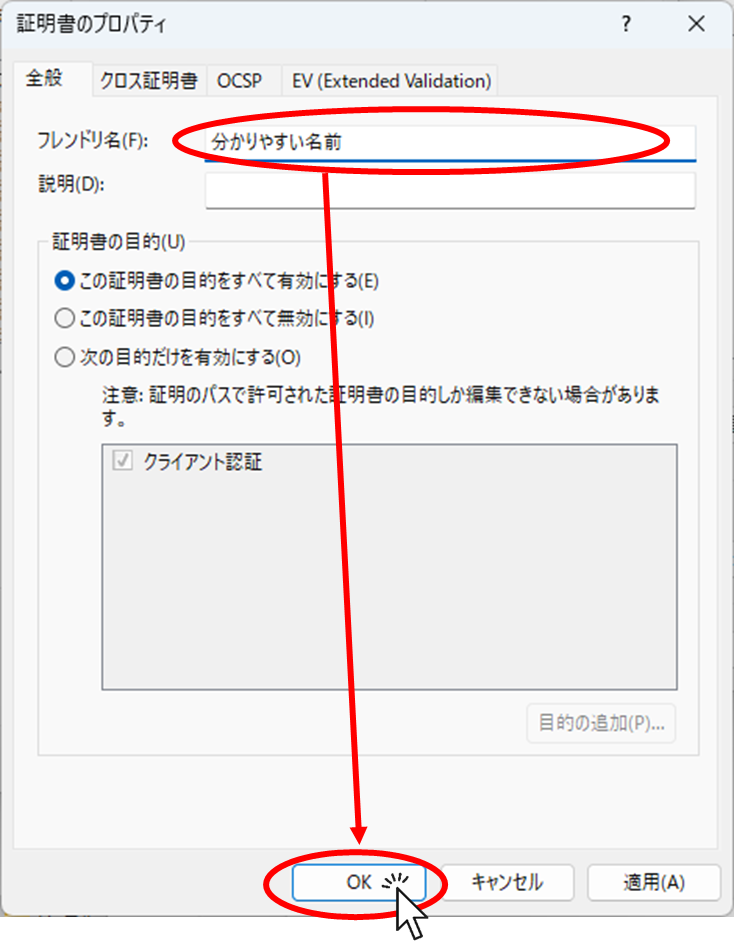
表示されている項目の一番下までスクロールして、「フレンドリ名」の欄に先ほど入力した名前が反映されているのを確認して、「OK」ボタンをクリックします。
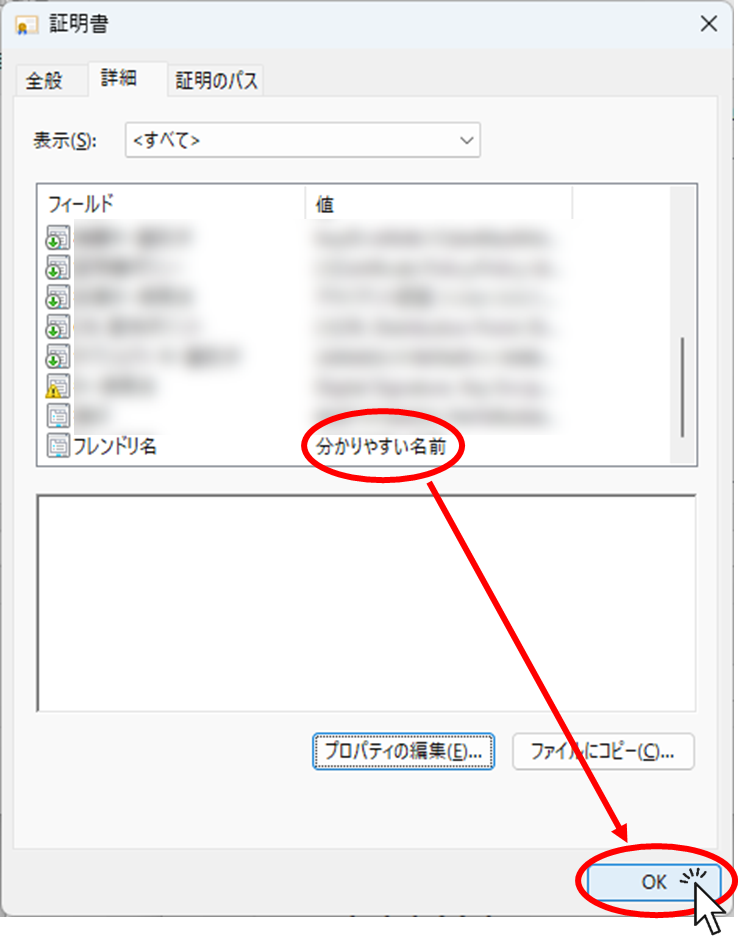
下記画面が表示されたら、「閉じる」ボタンをクリックします。
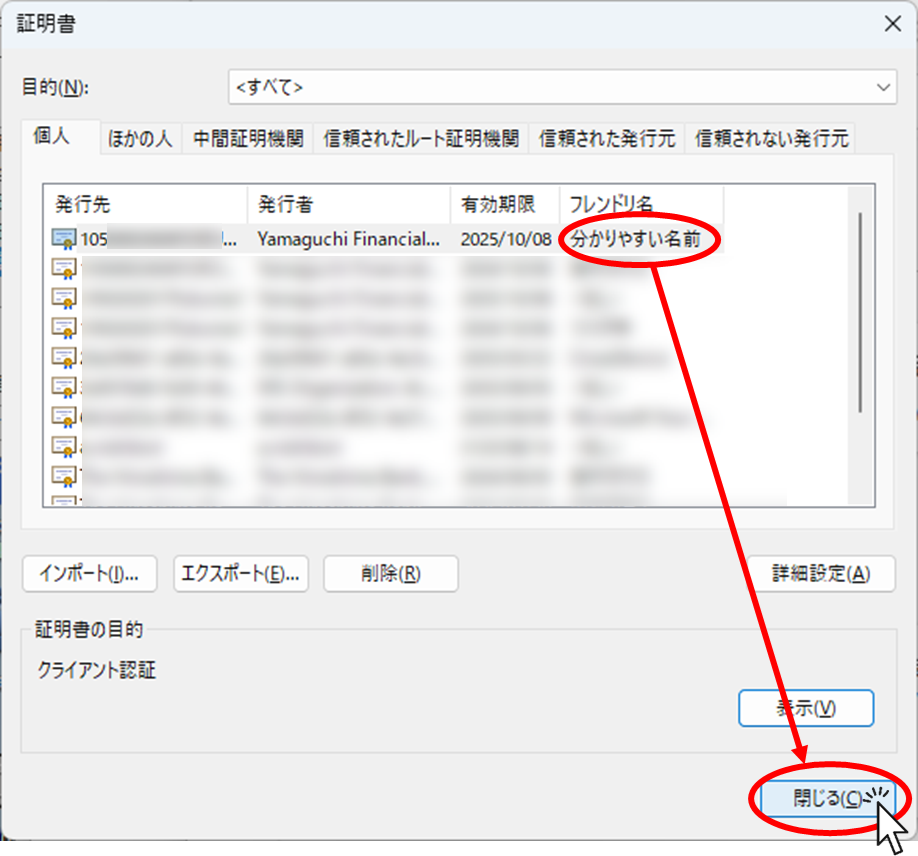
以上で電子証明書の表示名の変更は完了です。
表示名が変更されたことを確認する
もう一度ログインボタンを押すと最初と同様電子証明書が二つ表示されますが、今度は先ほど登録した「分かりやすい名前」が表示されているのが確認できれば、表示名の変更は成功です。
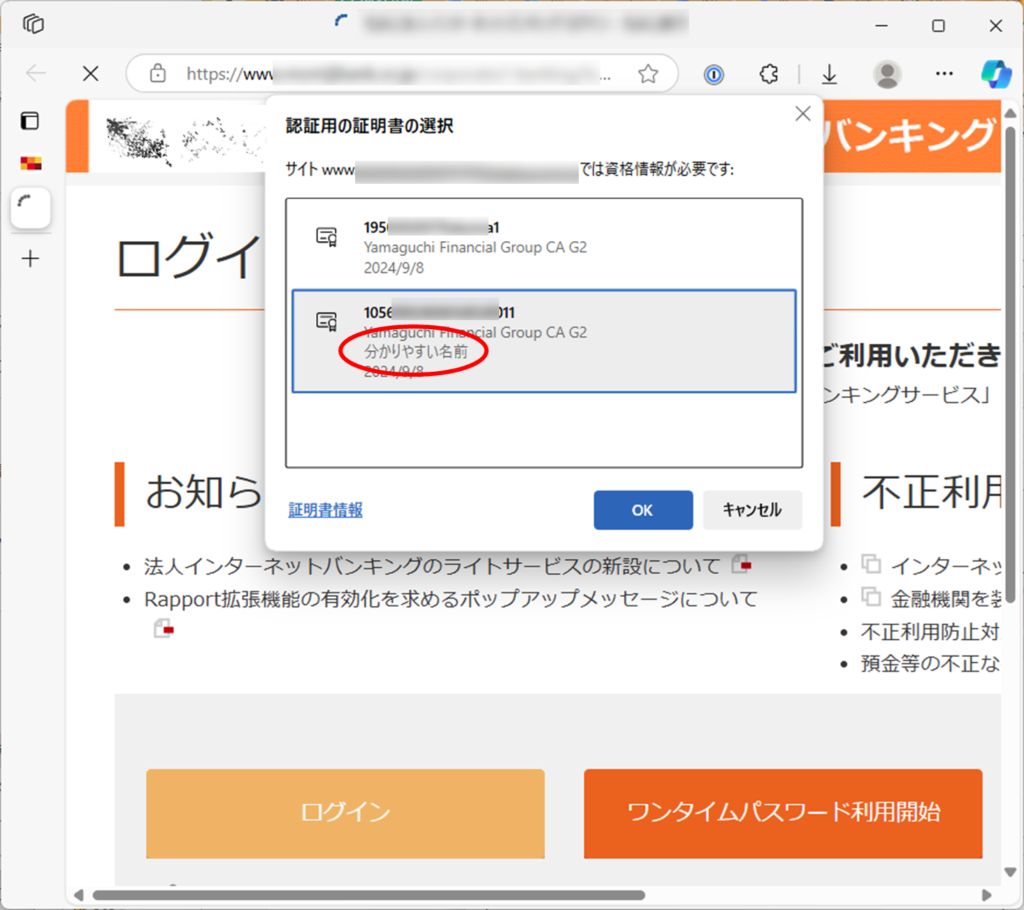
もし電子証明書がうまく表示されない場合は、一度ブラウザを閉じて開き直してください。

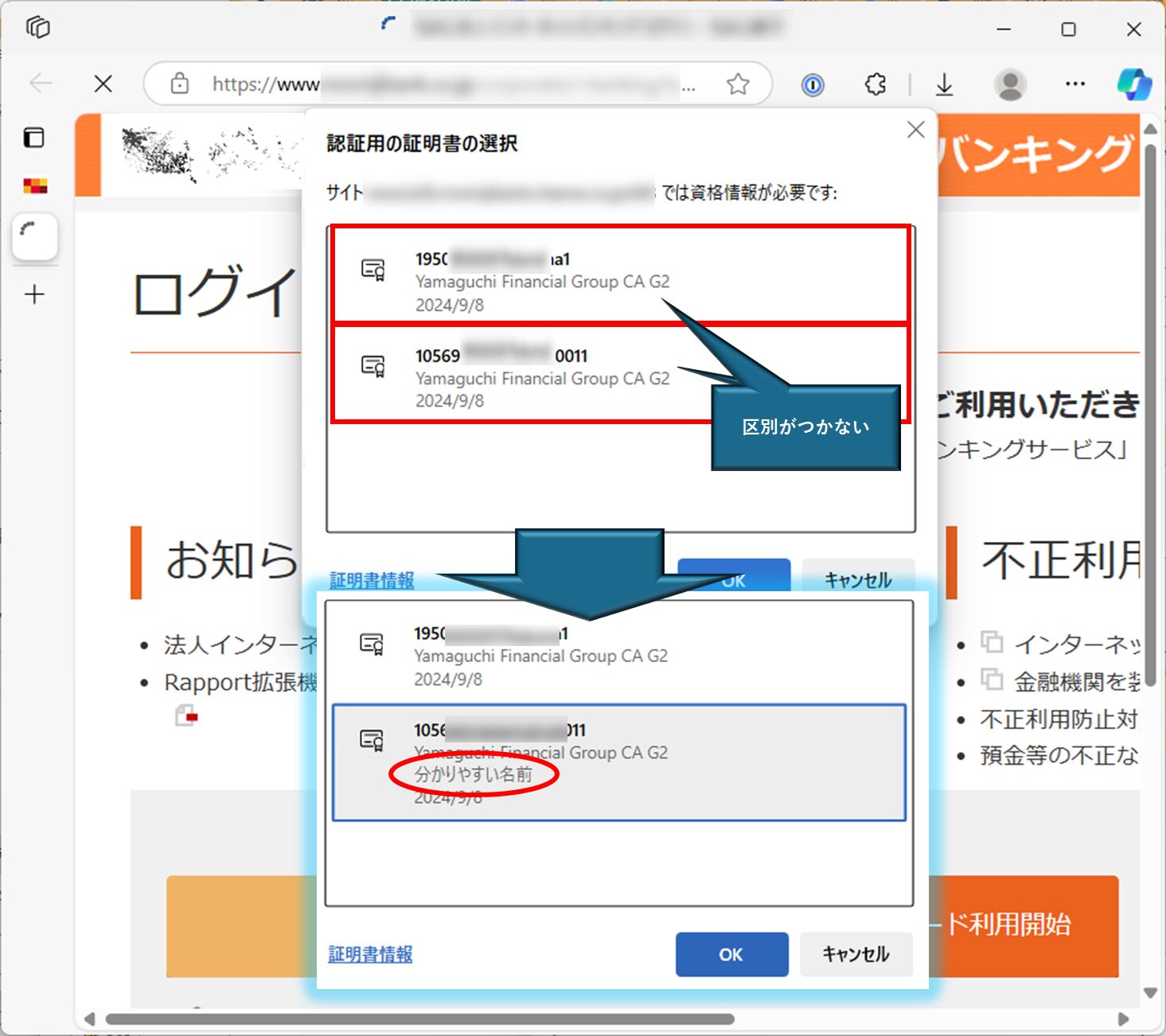







コメント